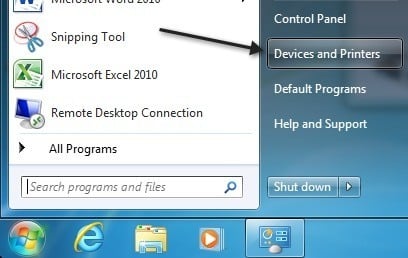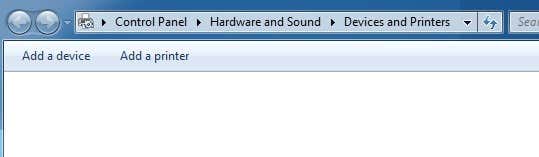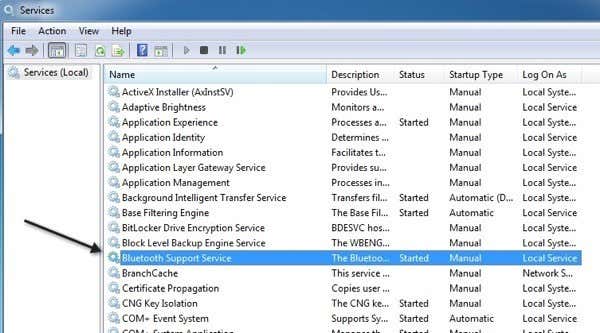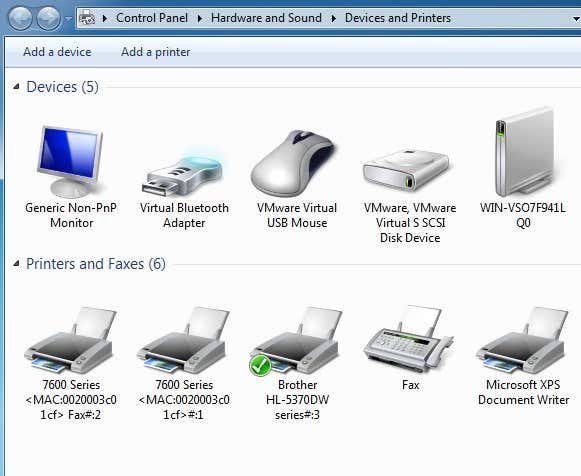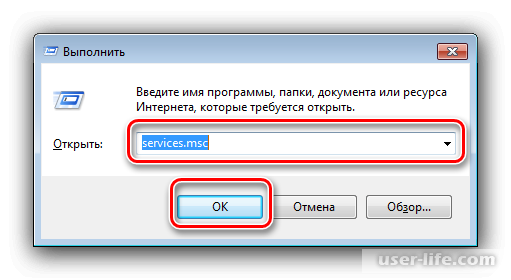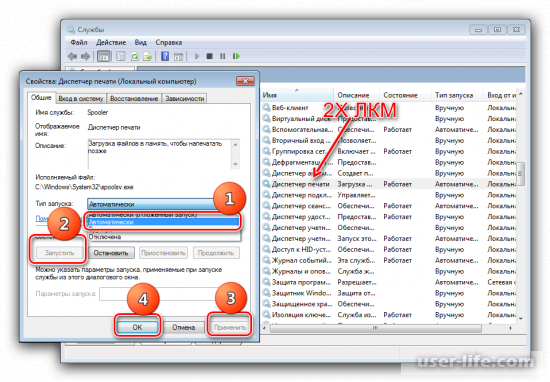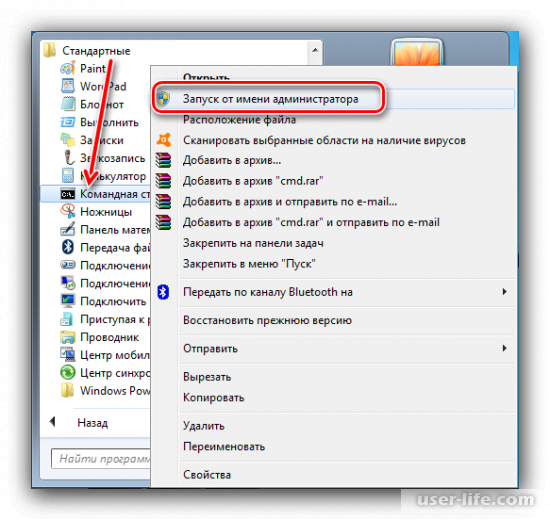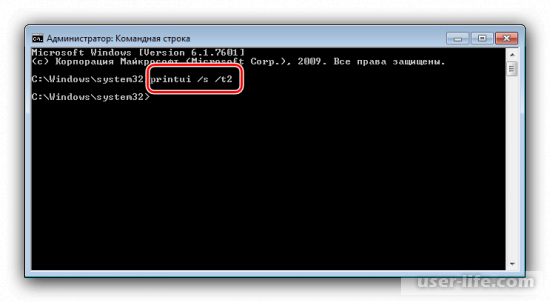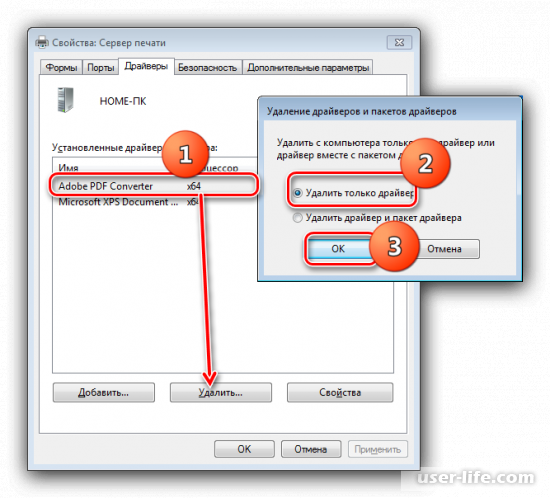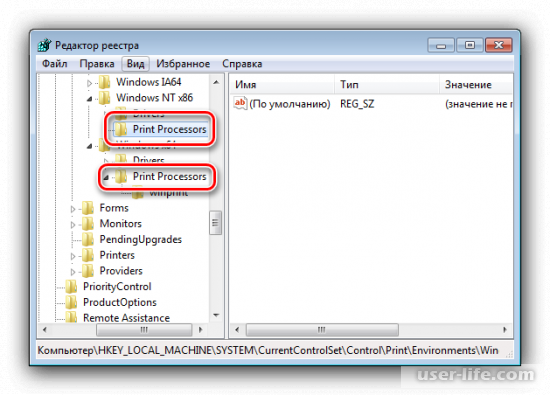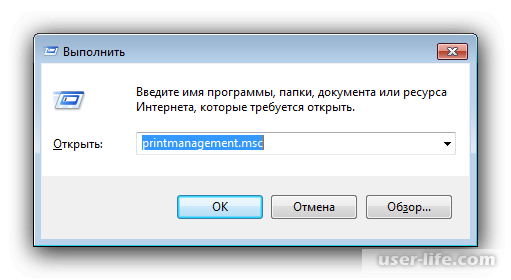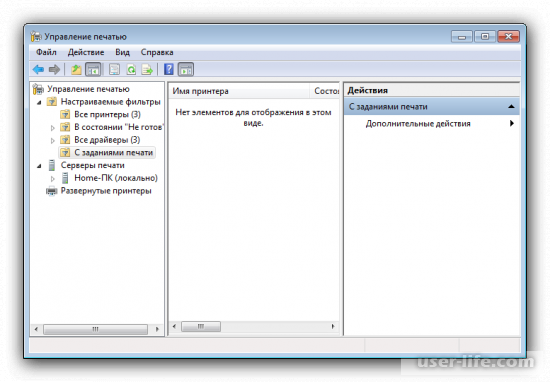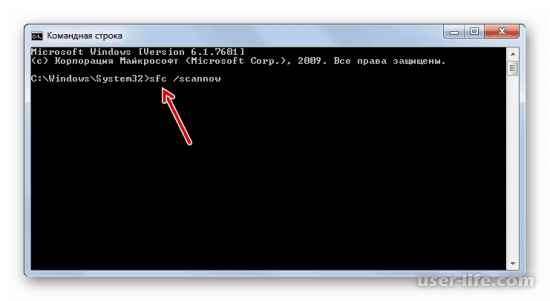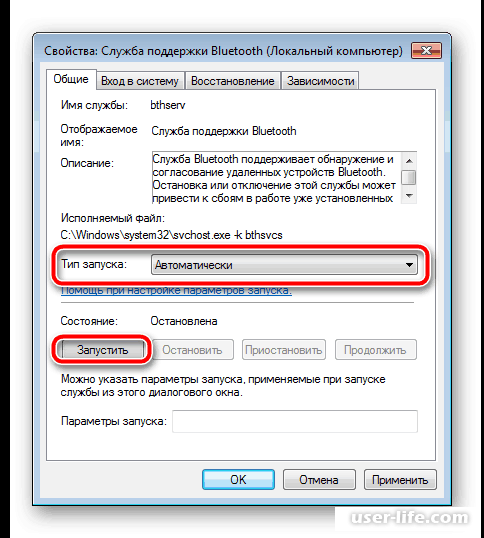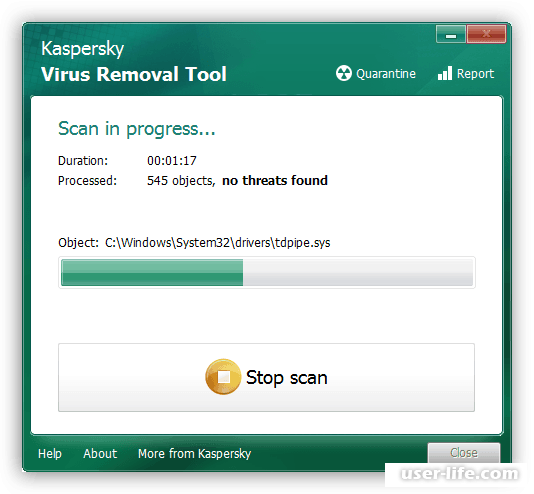не открывается устройства и принтеры в windows 7 x64
Устройства и принтеры Windows 7 зависают или не открываются?
Я столкнулся с досадной проблемой на моей виртуальной машине с Windows 7 на днях, когда пытался открыть «Устройства и принтеры» из меню «Пуск».
Вместо обычной загрузки списка устройств, принтеров и факсов, он продолжал зависать и ничего не загружалось. Это был просто пустой экран, как показано ниже:
Grrrr. Несколько дней назад все работало нормально, поэтому я не мог понять, что изменилось. Всякий раз, когда происходит что-то подобное, я всегда думаю о нескольких вещах. Я установил новые обновления Windows? Они печально известны тем, что постоянно все портят!
Это было не так, поэтому я проверил, установил ли я какие-либо новые драйверы или обновил какие-либо существующие драйверы на моем ПК, но это не так. Я не установил новое оборудование и ничего не обновил. У меня заканчивались варианты на данный момент.
Тогда я кое-что вспомнил! Я выключил Bluetooth на своем компьютере несколько дней назад, потому что не думал, что мне это нужно. После некоторого поиска в Google, я понял, что это была проблема! По какой-то странной причине вам необходимо включить службу Bluetooth и / или службу поддержки Bluetooth. Для этого вам нужно перейти в «Пуск», ввести службы и нажать «Службы».
По какой-то причине мой сервис был установлен на Вручную и даже не был запущен. Я запустил это и затем установил это на Автоматический.
Чтобы изменить его на Автоматический, щелкните правой кнопкой мыши сервис и выберите Свойства. Затем в поле «Тип запуска» выберите «Автоматически».
Это оно! Теперь, если вы вернетесь к Устройствам и Принтерам, это должно выглядеть примерно так:
Если окно «Устройства и принтеры» по-прежнему не загружается или зависает, оставьте комментарий здесь, и мы постараемся помочь! Наслаждайтесь!
Устранение проблем с принтерами в Windows 7 и Windows 8.1
Подключение принтера
Когда вы подключаетесь к принтеру к компьютеру или добавляете новый принтер в домашнюю сеть, вы обычно можете начать печать прямо сейчас. Windows поддерживает большинство принтеров, поэтому вам вряд ли придется тратить время на установку специального программного обеспечения. Если вы используете Windows 8.1 или Windows RT 8,1, в Windows Update доступно дополнительное средство поддержки принтеров и драйверы.
Установка принтера
В большинстве случаев для установки принтера достаточно подключить его к компьютеру. Для этого просто вставьте USB-кабель принтера в USB-порт компьютера и включите принтер.
Для беспроводных принтеров с Windows 8.1:
Примечание: Если вы приобрели беспроводной принтер, то сведения о том, как добавить его в домашнюю сеть, см. в руководстве, поставляемом в комплекте с принтером. Дополнительные сведения и новые версии программного обеспечения для принтера см. на веб-сайте его изготовителя.
Проведите пальцем от правого края экрана и нажмите кнопку Параметры, а затем выберите пункт Изменение параметров компьютера. (Если вы пользуетесь мышью, переместите указатель в правый нижний угол экрана, затем вверх и нажмите кнопку «Параметры», а затем выберите пункт «Изменение параметров компьютера».)
Выберите Компьютер и устройства, а затем — Устройства. Если принтер установлен, он должен отображаться в области Принтеры.
Если же принтера нет в списке, коснитесь или щелкните Добавление устройства, а затем выберите принтер, который нужно установить.
Установка (добавление) локального принтера
Нажмите кнопку Установка принтера.
В мастере установки принтера щелкните Добавить локальный принтер.
На странице Выберите порт принтера выберите Использовать существующий порт и рекомендуемый порт принтера, а затем нажмите кнопку Далее.
На странице Установка драйвера принтера выберите изготовителя и модель принтера, а затем нажмите кнопку Далее.
Если принтера нет в списке, щелкните Центр обновления Windows, а затем подождите, пока Windows проверит наличие дополнительных драйверов.
Если нет доступных драйверов, но у вас имеется установочный компакт-диск, нажмите кнопку Установить с диска, а затем перейдите к папке, в которой находится драйвер принтера. (Дополнительные сведения см. в руководстве для принтера.)
Выполните дополнительные действия в мастере, а затем нажмите кнопку Готово.
Совет: Чтобы проверить, правильно ли работает принтер, напечатайте пробную страницу. Если вы установили принтер, но он не работает, поищите сведения об устранении неполадок или обновления драйвера на веб-сайте изготовителя принтера.
Установка сетевого, беспроводного или Bluetooth-принтера
Если вы добавляете сетевой принтер в офисе, то вам, скорее всего, потребуется имя принтера. Если вам не удается найти его, обратитесь к администратору сети.
Нажмите кнопку Установка принтера.
В мастере установки принтера щелкните Добавить сетевой, беспроводный или Bluetooth-принтер.
В списке доступных принтеров выберите принтер, который вы хотите использовать, и нажмите кнопку Далее. (Если компьютер подключен к сети, то в списке будут отображаться только принтеры, перечисленные в Active Directory для вашего домена.)
При появлении соответствующего запроса установите драйвер принтера на компьютере, нажав кнопку установить драйвер. 
Выполните дополнительные действия в мастере, а затем нажмите кнопку Готово.
Совет: Список доступных принтеров может включать все принтеры в сети, например беспроводные и Bluetooth-принтеры или принтеры, подключенные к другим компьютерам и доступные в сети. Для установки некоторых принтеров вам может потребоваться разрешение. Чтобы проверить, работает ли принтер, напечатайте пробную страницу.
Примечание: После установки принтера его можно будет обновлять с помощью автоматическихWindows 7 обновлений драйверов.
Устранение проблем, связанных с принтерами
Прежде всего проверьте оборудование
Убедитесь, что электрический шнур принтера подключен к розетке, а выключатель питания включен. Если вы печатаете на общем или сетевом принтере, убедитесь, что включены все необходимые компьютеры и маршрутизаторы. Если принтер или другое устройство подключены к сетевому фильтру или источнику резервного электропитания, убедитесь, что эти устройства также подключены к электрической сети и включены.
Если вы используете проводной принтер, убедитесь, что кабель принтера правильно подключен к принтеру и компьютеру.
Если вы используете беспроводной принтер, проверьте беспроводное подключение. Убедитесь, что функция беспроводного подключения на принтере включена и доступна. На многих принтерах есть кнопка, на которой значок беспроводного подключения подсвечивается синим цветом, если беспроводное подключение доступно.
Далее запустите проверку беспроводного подключения принтера. Ознакомьтесь с инструкцией к принтеру или найдите указания по этому поводу на веб-сайте изготовителя принтера.
Использование средства устранения неполадок
Средство устранения неполадок — это автоматизированный инструмент, способный находить и автоматически устранять ряд проблем на компьютере. Средство устранения неполадок печати может решать проблемы, возникающие при установке принтера и подключении к нему.
Обновление драйверов
Для нормальной работы большинства принтеров необходимы драйверы. Если вы недавно перешли с одной версии Windows на другую, возможно, имеющийся у вас драйвер принтера предназначен для предыдущей версии Windows. Если были перерывы в подаче энергии, поражение вирусом или другие проблемы с компьютером, то, возможно, драйверы были повреждены. Проблемы этого рода можно решить, скачав и установив последнюю версию драйвера принтера.
Найти и установить драйвер можно тремя указанными ниже способами.
Используйте Центр обновления Windows. Возможно, в Центре обновления Windows есть обновленная версия драйвера для вашего принтера.
Установите программное обеспечение, поставляемое изготовителем принтера. Если к принтеру прилагается диск, на нем может содержаться программное обеспечение, устанавливающее драйвер для принтера.
Самостоятельно скачайте и установите драйвер. Вы можете найти необходимый драйвер на веб-сайте изготовителя принтера. Воспользуйтесь этим способом, если Центру обновления Windows не удается найти драйвер для принтера, а в комплекте с принтером не было программного обеспечения, устанавливающего драйвер.
Для Windows 8.1
Чтобы распечатать веб-страницу из Internet Explorer, нажмите кнопку Средства, выберите Печать, а затем еще раз выберите Печать. Кроме того, вы можете посмотреть, как будет выглядеть напечатанная страница, выбрав пункт «Предварительный просмотр». Можно также распечатать страницу, нажав клавиши CTRL+P.
Чтобы напечатать только изображение со страницы (а не страницу целиком), щелкните это изображение правой кнопкой мыши и выберите пункт Печать. В диалоговом окне «Печать» нажмите кнопку Печать.
Для Windows 7
Чтобы распечатать страницу из Internet Explorer, нажмите клавиши CTRL+P и выберите, на каком из установленных принтеров необходимо выполнить печать.
Почему не открывается «Устройства и принтеры» на Windows 7
Данная ошибка является довольно распространенной для тех пользователей, которые часто пользуются подключаемыми к компьютеру устройствами. Это могут быть такие присоединенные девайсы, как принтеры или сканеры. Сегодня вы узнаете, как решить эту проблему.
Способ 1. Удаление сведений об установленных устройствах
Данная проблема чаще всего возникает вследствие неполадок установленных принтеров, либо нарушения целостности ключей реестра. Исправить ошибку поможет удаление сведений об установленных устройствах. Для этого сделайте следующее:
1. Воспользуйтесь сочетанием клавиш Win+R, затем в появившемся окне введите запрос services.msc и нажмите «ОК».
2. В появившемся списке служб отыщите элемент «Диспетчер печати» и дважды кликните по нему левой кнопкой мыши. В следующем окне необходимо установить тип запуска «Автоматически», затем нажать кнопку «Запустить». После этого кликните «Применить», затем закройте окно, нажав «ОК».
3. Перейдите в меню «Пуск», затем отыщите там командную строку и запустите от имени администратора.
4. В появившемся окне введите команду printui /s /t2 и нажмите клавишу Enter.
5. Откройте сервер печати. В нем требуется удалить драйвера всех имеющихся устройств. Для этого поочередно выделите их щелчком левой кнопкой мыши и нажмите «Удалить». Во всплывающем окне отметьте пункт «Удалить только драйвера» и нажмите «ОК».
6. Если по каким-то причинам у вас появилась ошибка при удалении, то вам необходимо сделать следующее:
Воспользуйтесь сочетанием клавиш Win+R, затем введите в появившемся окне команду regedit.
Откройте реестр Windows, в котором вы должны перейти по следующему пути:
Здесь требуется удалить все содержимое каталогов.
Удалите данные строго в указанных папках, ни в коем случае не трогайте раздел winprint!
7. Воспользуйтесь сочетанием клавиш Win+R, затем введите команду printmanagement.msc.
8. Проверьте состояние сервиса (раздел «С заданиями печати») – он должен быть
пуст.
Попробуйте еще раз открыть «Устройства и принтеры». В большинстве случаев ваша проблема должна быть решена. В противном случае следуйте дальнейшим инструкциям.
Данная процедура удалит все распознанные системой принтеры, поэтому вам самостоятельно нужно добавить собственные. Для этого нужно воспользоваться инструментом «Добавление устройства». Через «Панель управления» перейдите в раздел «Устройства и принтеры», там нажмите на соответствующую кнопку и следуйте отобразившимся на экране инструкциям.
Способ 2. Восстановление
Способ 3. Перезапуск службы Bluetooth
Причина неполадки также может быть не в самом принтере, а в одном из Bluetooth-устройств, данные о котором повреждены, что и не даёт запуститься упомянутому компоненту. Решением станет перезапуск службы этого протокола.
Способ 4. Проверка на вирусы
Всем известное вредоносное программное обеспечение способно нарушить множество процессов, протекающих в компьютере, поэтому не будет лишним проверить устройство на вирусы. Для этого скачайте любой подходящий антивирус и запустите сканирование компьютера.
На этом мы заканчиваем руководство по возвращению работоспособности компонента «Устройства и принтеры». Напоследок отметим, что наиболее частая причина этой неполадки – нарушение целостности реестра или драйверов распознанного оборудования для печати.
Не открываются устройства и принтеры в Windows 7
Возвращаем работоспособность каталога «Устройства и принтеры»
Причиной ошибки может быть конфликт с программным обеспечением печатающего оборудования, заблокированный сервер печати или и то, и другое, а также заражение вирусом или повреждение компонентов системы. Проблема эта довольно сложная, поэтому нужно попробовать все представленные решения.
Способ 1: Удаление сведений об установленных устройствах
Чаще всего рассматриваемая ошибка возникает из-за проблем с любым из установленных принтеров или из-за нарушения целостности ключей реестра, относящихся к указанному компоненту. В такой ситуации необходимо действовать следующим образом:
Здесь вам нужно удалить все содержимое существующего каталога, кроме папки winprint.
Обратите внимание, что эта процедура удалит все принтеры, распознанные системой, поэтому их потребуется переустановить. В этом вам поможет следующий материал.
Способ 2: Восстановление системных файлов
также возможно, что компоненты, отвечающие за запуск «Устройств и принтеров», повреждены или отсутствуют. В такой ситуации поможет восстановление системных файлов по следующей инструкции.
Способ 3: Перезапуск службы Bluetooth
возможно, причина проблемы вовсе не в принтере, а в одном из устройств Bluetooth, данные которого повреждены, что не позволяет запускать упомянутый компонент. Решение — перезапустить службу протокола.
Дополнительная информация: Запуск Bluetooth в Windows 7
Устранение проблем с принтерами в Windows 7 и Windows 8.1
Устранение проблем, связанных с принтерами
Прежде всего проверьте оборудование
Убедитесь, что шнур питания принтера включен в электрическую розетку, а выключатель питания включен. Если вы печатаете на общий или сетевой принтер, убедитесь, что все необходимые компьютеры и маршрутизаторы включены. Если принтер или другое устройство подключено к сетевому фильтру или резервному источнику питания, убедитесь, что эти устройства также подключены и включены.
Если вы используете проводной принтер, убедитесь, что кабель принтера правильно подключен к принтеру и компьютеру.
Если вы используете беспроводной принтер, проверьте беспроводное соединение. Убедитесь, что функция беспроводной связи принтера включена и доступна. На многих принтерах есть кнопка, которая светится синим цветом при наличии беспроводного подключения.
Затем проверьте беспроводное соединение принтера. Ознакомьтесь с инструкциями для вашего принтера или посетите веб-сайт производителя принтера для получения инструкций.
Использование средства устранения неполадок
Средство устранения неполадок — это автоматизированный инструмент, который может автоматически находить и устранять различные проблемы на вашем компьютере. Средство устранения неполадок печати может устранять неполадки при установке и подключении к принтеру.
Обновление драйверов
Большинству принтеров для правильной работы требуются драйверы. Если вы недавно обновили одну версию Windows до другой, драйвер принтера может быть для более старой версии Windows. Если произошли перебои в подаче электроэнергии, вирусы или другие проблемы с компьютером, возможно, драйверы были повреждены. Вы можете решить эти проблемы, загрузив и установив последнюю версию драйвера принтера.
Найти и установить драйвер можно тремя способами.
Используйте Центр обновления Windows. Центр обновления Windows может иметь обновленный драйвер для вашего принтера.
Установите программное обеспечение, предоставленное производителем принтера. Если к принтеру прилагался диск, он может содержать программное обеспечение, устанавливающее драйвер для принтера.
Скачайте и установите драйвер самостоятельно. Вы можете найти нужный драйвер на сайте производителя принтера. Используйте этот метод, если Центр обновления Windows не может найти драйвер для принтера и принтер не поставляется с программным обеспечением для установки драйвера.
Для Windows 8.1
Чтобы распечатать веб-страницу из Internet Explorer, нажмите кнопку «Инструменты», выберите «Печать», а затем снова выберите «Печать». Кроме того, вы можете увидеть, как будет выглядеть напечатанная страница, выбрав «Предварительный просмотр». Вы также можете распечатать страницу, нажав CTRL + P.
Чтобы распечатать изображение только с одной страницы (а не со всей страницы), щелкните изображение правой кнопкой мыши и выберите «Печать». В диалоговом окне «Печать» нажмите кнопку «Печать.
Для Windows 7
Чтобы распечатать страницу из Internet Explorer, нажмите CTRL + P и выберите, на каком из установленных принтеров вы хотите печатать.
Файлы Windows 7 не отображаются на рабочем столе Страницы Windows 7 не отображаются в браузере
Принтер не отображается: как это исправлялось.
Обязательно проверяем службы.
Многие службы так или иначе несут ответственность за правильное функционирование апплета «Устройства и принтеры». Нужно пять. Я перечисляю их с именами и типом загрузки (если установлен рабочий принтер) по умолчанию. Если с вами что-то не так, исправьте прямо сейчас.
Проверка подключения
Убедитесь, что техника подключена физически или «в полете».
Убедитесь, что принтер включен. Должен загореться зеленый индикатор на кнопке питания или рядом с ней. Другие цвета или необычные вспышки указывают на проблему с принтером.
Установка сетевого, беспроводного или Bluetooth-принтера
Если вы добавляете сетевой принтер в офис, вам, скорее всего, понадобится имя принтера. Если вы не можете его найти, обратитесь к администратору сети.
Нажмите кнопку «Пуск», затем в меню «Пуск» выберите «Устройства и принтеры.
Щелкните Добавить принтер.
В мастере добавления принтера щелкните Добавить сетевой, беспроводной или Bluetooth-принтер.
Выберите принтер, который вы хотите использовать, из списка доступных принтеров, затем щелкните Далее. (Если ваш компьютер подключен к сети, будут перечислены только принтеры, перечисленные в Active Directory для вашего домена.)
Если появится сообщение с предложением установить драйвер принтера на ваш компьютер, нажмите «Установить драйвер.
При появлении запроса введите пароль администратора или подтвердите действие.
Выполните дополнительные шаги мастера и нажмите Готово.
Список доступных принтеров может включать все принтеры в сети, такие как беспроводные и Bluetooth-принтеры, или принтеры, подключенные к другим компьютерам и доступные в сети. Для установки некоторых принтеров может потребоваться разрешение. Чтобы проверить, работает ли принтер, распечатайте тестовую страницу.
После установки принтера вы можете включить автоматическое обновление драйверов для Windows 7.
Поврежден кабель
Физическая целостность струн не менее важна для правильного функционирования техники. Тщательно проверьте используемые кабели на предмет повреждений, разрывов, порезов, перегибов. Осмотрите корешки, чтобы узнать их реальное состояние. Если сам принтер или ПК часто используются с другим оборудованием, стоит посмотреть на его входы и состояние носителя с соединительными кабелями. Подключение должно быть четким, ничего не должно свисать, тянуть за кабели нельзя.
Особенности Windows 10
После обновления Win 10 система либо перестала находить у многих печатающие устройства, либо они просто перестали работать самостоятельно, хотя до «апгрейда» все было нормально. В этом разделе вы найдете подробные инструкции по устранению неполадок, когда ваш ноутбук или компьютер не видит принтер через USB в Windows 10, с пояснениями и снимками экрана для начинающих пользователей этой операционной системы.
Инструкции применимы, если в Windows 10 отображаются ошибки «Драйвер недоступен», «Операция приостановлена», «Принтер требует внимания». Ниже приведен правильный порядок действий в таких необычных случаях для моделей печатающих устройств производителей HP, Canon, Samsung и других марок. Особое внимание уделяется ситуации проблем с драйверами, когда они не устанавливаются стандартным автоматическим способом.
Встроенные средства устранения проблем
Есть три способа использовать инструмент для автоматического устранения проблем с принтерами, которые входят в первую десятку:
Независимо от того, какой метод загрузки вы выберете, будет активирован инструмент автозамены. Утилита сканирует систему на наличие подключенных печатающих устройств и проверяет наличие проблем с ними. Он проверит: стабильность и доступность соединений, актуальность и целостность драйверов. Система попытается автоматически исправить работу самого принтера.
Ручное добавление принтера
Если первый вариант использования специальной утилиты не помог решить проблему, попробуйте добавить печатающее устройство вручную. Для этого в панели управления найдите раздел «Принтеры и сканеры». Справа найдите кнопку «Добавить» и нажмите на нее. После запуска поиска внизу будет ярлык «Требуемый принтер отсутствует в списке». Щелкните и в появившемся окне выберите элемент, который лучше всего подходит для вашей ситуации.
Установка драйверов вручную
В качестве другого варианта вы можете смело рассмотреть возможность загрузки и установки принтера через программу-драйвер. Большинство программного обеспечения для технологий печати имеет встроенные функции распознавания. Что мы и будем использовать в нашем проблемном случае. Если у вас есть установочный диск для вашего принтера, вас можно считать очень удачливым. Если такой поддержки драйверов не обнаружено, загрузите последние версии драйверов с веб-сайта производителя принтера.
Перед установкой ряда новых файлов рекомендуется удалить старые, если они есть, во избежание конфликтов программного обеспечения. Для очистки системы от старых драйверов можно воспользоваться командой Windows + R, набрать в окне printui / s, перейти на вкладку «Драйвер», выбрать нужный пакет и удалить. В некоторых случаях перед удалением необходимо остановить службу печати, а затем перезапустить ее. Это делается через командную строку с запросами «net stop spooler» и «net start spooler» соответственно.
Советы и решения от производителей
Производители популярного оборудования не остались в стороне от проблем и высказали свое мнение о проблеме. Вы можете послушать их советы, которые подскажут вам, в каком направлении двигаться, чтобы решить проблему, когда принтер не работает в Windows 10.
Средства от производителей техники
Многие производители печатающих устройств имеют аналогичные утилиты для устранения неполадок принтеров, аналогичные Microsoft. Их работа адаптирована к моделям их устройств, что значительно увеличивает возможности их использования.
Если рядом есть другой компьютер
вы можете точно определить, в каком устройстве возникла проблема, подключив принтер к другому компьютеру. Подключаемся по стандартной схеме и устанавливаем драйвера. Последнюю получите с диска или загрузите с официального сайта производителя с названием модели устройства. Попробуйте воспользоваться принтером, распечатайте что-нибудь.
В зависимости от результата можно догадаться, почему компьютер не видит принтер:
Проблемы в операционной системе компьютера
Принтер может отказываться подключаться и работать из-за проблем в Windows:
Вы можете скачать Driver Booster, который позволяет обнаруживать устаревшие драйверы и обновлять их всего за несколько кликов.
Что делать в Windows 10
«Десятка» может перестать воспринимать принтер как принтер, если принтер очень старой модели. Особенно много проблем возникает, если производитель долгое время не обновлял программное обеспечение для устройства.
Обычно работа прерывается после последующих обновлений Windows.
Поэтому, чтобы принтер всегда работал, необходимо регулярно обновлять «дрова» принтера.
Средство устранения неполадок
В любой Windows есть стандартный инструмент для автоматического обнаружения и устранения проблем. Если Windows 10 не видит принтер, вы можете запустить инструмент через системные параметры:
Подождите, пока система просканируется на предмет возможных проблем. Если будут обнаружены какие-либо проблемы, система покажет их и попытается исправить. Если проблем нет, напишет, что проблем не выявлено.
Ручное добавление принтера в Windows
Подключить принтер к компьютеру, если вы не видите его в автоматическом режиме, может помочь ручная установка. Для этого следуйте инструкции:
Ручная инсталляция драйверов
Если принтер не отображается на вашем компьютере, попробуйте установить оригинальные драйверы с компакт-диска. Альтернативный вариант установки — запуск загруженного файла из Интернета.
Перед новой установкой рекомендуется удалить ранее установленное программное обеспечение и сильно старые версии:
Если вы не можете удалить драйвер, это означает, что драйвер занят или в настоящее время используется, вы должны сначала удалить сам принтер из оснастки устройства.
Что говорят производители
Все популярные марки принтеров (HP, Epson, Canon) заявляют, что проблем с совместимостью их оборудования в Windows 10 нет. Единственная важная рекомендация производителей — всегда поддерживать программное обеспечение устройства в актуальном состоянии. Особенно важно выполнить обновление, если присутствует проблема такого типа, особенно когда компьютер не видит принтер.
Программы от производителей
Для решения различных задач производители разработали собственное фирменное ПО:
Принтер не отображается: работаем с Диспетчером устройств.
Пойдем в диспетчер устройств и найдем принтер. Если его там нет, проблема не в Windows, а в самом устройстве, материнской плате или драйверах. Найдя нужное устройство, правой кнопкой мыши вызовите его Свойства. Лучше (для надежности) сначала открыть текстовый редактор типа Wordpad или MS Word и, связавшись через него с принтером, попросить что-нибудь распечатать. Щелкните вкладку Порты. Установите флажок рядом с USB001 или USB002. Не должно быть DOT4_001 и иже с ним. Примените изменения. При необходимости перезапустите и проверьте, появляется ли принтер.
Не запущена служба печати Windows
Помимо драйверов, специальный сервис управляет работой печатающего оборудования в операционной системе Windows. Речь идет о «Диспетчере печати», запуск которого в это время необходимо проверить. Для этого запустите оснастку «Управление», как показано в первом абзаце раздела о драйверах. Дальше:
Выбрано другое устройство печати
Принтер, на который отправляются задания на печать, должен быть выбран в качестве основного по умолчанию на портативном компьютере или компьютере пользователя, чтобы задания отправлялись им автоматически. Чтобы это проверить, следует через панель управления зайти в раздел «Устройства и принтеры», дождаться появления в списке всех моделей оборудования, выбрать свое «устройство». Затем правой кнопкой мыши вызываем меню, в котором выбираем пункт «Использовать по умолчанию», если он ранее не был выбран.
Почему не видит сетевой принтер
«Сервер печати» может решить последнюю проблему. Таким образом, можно будет предоставить доступ не только к принтерам, но и к другим устройствам, даже если компьютер постоянно включен.
Неисправность самого принтера
Из списка возможных причин неисправностей, при которых принтер не работает и отказывается печатать, нельзя исключить выход из строя одного из компонентов самого печатающего устройства. Это может быть что угодно, от обрыва соединения на корпусе до отказа материнской платы. Такой ремонт будет дорогостоящим, и неопытному пользователю сделать его в домашних условиях в одиночку не удастся. Вам стоит воспользоваться услугами сервисного центра, где опытные мастера могут отремонтировать технику.
Принтер не отображается: ремонт восстановлением.
Мы не будем восстанавливать всю систему, будут использоваться традиционные в этих случаях DISM и SFC. Это уже тяжелая артиллерия, будьте готовы к тому, что некоторые системные настройки (если таковые имеются) вернутся к значениям по умолчанию. Кроме того, командный сценарий написан таким образом, что командный файл будет относительно эффективно работать только в версиях Windows 10/11. Тебе нужно:
Загрузите архив bat для восстановления Windows 10/11
Способы активации отображения принтера
Большинство современных принтеров при подключении к компьютеру должны быть видимы в Windows 7 по умолчанию, но есть исключения, вызванные следующими факторами:
Прежде всего, вам необходимо убедиться, что сам принтер находится в хорошем состоянии, что все разъемы на ПК, к которому он подключен, не повреждены, и что нет физических повреждений кабеля (при проводном подключении). Если вы используете подключение к локальной сети для печати, вы также должны проверить правильность настройки локальной сети.
При использовании USB-подключения необходимо проверить, видит ли ваш компьютер другие устройства, подключенные через этот разъем. Даже если они не появляются, это уже отдельная проблема, решение которой описано в других наших уроках.
В том же материале мы сосредоточимся на настройке самой системы и установке правильных драйверов для решения проблемы с видимостью принтера. Конкретные шаги по устранению неполадок описаны ниже.
Способ 1: Установка драйверов
Проблема с видимостью принтера может возникнуть из-за того, что отсутствуют соответствующие драйверы или установлена неверная копия. Затем вам необходимо установить текущий драйвер.
- Нажмите «Пуск» и перейдите в «Панель управления».
В блоке «Система» нажмите «Диспетчер устройств».
Если вы не видите печатающее оборудование в списке типов устройств, попробуйте простую манипуляцию: нажмите на пункт меню «Действие» и выберите из открывшегося списка «Обновить конфигурацию…».
Далее группа печатающего оборудования появится в «Диспетчере устройств» и принтер станет видимым и доступным для выполнения задач.
Если эта группа изначально присутствует в «Диспетчере задач» или ее появление не привело к решению проблемы, описанной в этой статье, следует действовать, как описано ниже. Щелкните по названию этой группы. В большинстве случаев это называется устройствами для обработки изображений».
Если вы не нашли в списке отдельной целевой группы, откройте раздел «Другие устройства». Часто там размещается оборудование с неправильными драйверами.
Открыв группу устройств, щелкните по названию самого принтера, который в ней находится.
Затем перейдите в раздел «Драйвер», который находится в окне свойств принтера.
Обратите внимание на название производителя, версию и дату выпуска драйвера.
Затем перейдите на веб-сайт разработчика вашего принтера и сверьте эту информацию с информацией о текущем драйвере для вашей модели. Как правило, он находится в программном разделе веб-ресурса производителя. Если эти данные не соответствуют тому, что отображается в окне свойств принтера, необходимо переустановить соответствующий элемент. Для этого скачайте последнюю версию драйвера на свой компьютер с официального сайта разработчика, но не спешите его устанавливать, так как предварительно необходимо удалить предыдущую копию. Затем нажмите кнопку «Удалить» в окне свойств принтера.
Затем подтвердите свои действия, нажав «ОК» в »диалоговом окне».
Теперь запустите установщик текущего драйвера, предварительно скачанный с официального сайта. Следуйте рекомендациям, которые появятся в окне установщика. После завершения установки перезагрузите компьютер и проверьте, видит ли он принтер.
Некоторые пользователи по разным причинам не могут найти официальный сайт производителя принтера. Также есть вероятность, что он вообще перестал поддерживаться разработчиком. Так что есть смысл искать драйверы по идентификатору оборудования.
В крайнем случае, вы можете попробовать воспользоваться специальной программой для поиска и установки драйверов. Он найдет текущую копию и установит ее автоматически. Но этот вариант все же не так предпочтителен, как ручная установка, так как не обеспечивает столь высокого уровня уверенности в правильности процедуры.
Способ 2: Активация службы печати
Причина, по которой компьютер не видит принтер, может заключаться в том, что служба печати отключена. Затем вам следует включить его.
- В «Панели управления» в разделе «Система и безопасность» перейдите в «Администрирование».
В списке утилит найдите название оснастки «Службы» и щелкните по нему.
Откроется список всех системных сервисов. Чтобы не заблудиться, нажмите на название столбца «Имя». Это создаст список в алфавитном порядке. Теперь вам будет проще найти в нем пункт «Диспетчер печати». Когда вы найдете его, обратите внимание на значение в столбце «Статус». Если написано «Выполняется», служба запущена. Если он пуст, он прерывается. В последнем случае нужно запустить его, чтобы система видела принтер.
Щелкните имя службы диспетчера печати».
В открывшемся окне свойств выберите «Автоматически» из раскрывающегося списка «Тип запуска». Затем нажмите «Применить» и «ОК».
Теперь, вернувшись в главное окно «Диспетчера служб», выберите имя «Диспетчер печати» и в левой части интерфейса нажмите на пункт «Начать…».
Будет произведена процедура активации.
После его завершения запустится «Диспетчер печати». В поле «Статус» впереди будет значение «Работает», и теперь ваш компьютер будет видеть подключенные принтеры.
Есть несколько факторов, почему компьютер не видит принтер. Но если причина не в физическом повреждении оборудования или неправильных настройках сети, то проблему, скорее всего, можно решить переустановкой драйверов или активацией соответствующей системной службы.
Шаг №3. Установка драйверов
проверить, нет ли на печатающем устройстве драйверов, довольно просто. Следуйте по цепочке:
Диспетчер устройств
Видите нераспознанные принтеры на вкладке «Очереди печати»? Перейдите на сайт поддержки производителя, чтобы загрузить последние версии драйверов.
Рекомендуется обновлять драйверы, даже если устройства правильно распознаются операционной системой. Иногда потеря видимости может быть вызвана проблемой совместимости устаревшего программного обеспечения с накопительными обновлениями Windows.
Шаг №2. Соединение по WiFi или Bluetooth
Актуально только для тех принтеров, которые поддерживают беспроводную связь с компьютером.
К сожалению, очень часто выходят из строя дешевые интерфейсы WiFi и Bluetooth и даже устройства среднего класса. Однако их можно использовать для диагностических целей, если ранее вы были подключены к ПК только через USB.
Успешное беспроводное соединение с принтером указывает на необходимость обновления используемого USB-кабеля или портов.
Wi-Fi соединение
Принтер не виден из-за драйверов
вам необходимо убедиться, что компьютер теперь нормально распознает принтер и что с драйвером нет критических проблем.
Вышеуказанный метод не гарантирует, что проблема устранена. Бывает, что с драйвером все еще остаются проблемы. Некоторые файлы повреждены вирусами, часто требуется просто обновить драйвер.
Если у вас есть компакт-диск, который прилагался к принтеру при покупке, установите с него драйверы. Но если установочного диска нет, драйвер нужно скачать из официального источника, с сайта производителя.
вам необходимо скачать драйверы для вашей версии ОС Windows и разрядности. Но сам сайт должен определять установленную систему.
В списке, представленном на сайте, выберите только максимальный пакет программного обеспечения. Это гарантирует правильную работу всех функций устройства. Последнее важно, если у вас не автономный принтер, а МФУ.
Иногда установка старых драйверов не помогает подключить устройство. Рекомендуется заранее полностью удалить драйверы из Windows.
Шаг №4. Выбор принтера по умолчанию
Оргтехника готова и нагревается, но после отправки документа на печать ничего не происходит? Скорее всего, ваше устройство не выбрано в качестве приоритетного.
Панель управления
Зайдите в Панель управления — Оборудование и звук — Устройства и принтеры. Наведите курсор на нужную модель принтера, затем установите ее по умолчанию, щелкнув правой кнопкой мыши контекстное меню.